Objectif
Mettre à niveau une installation Ubuntu existante 18.04 LTS vers 18.10 Cosmic Cuttlefish
Exigences
Vous avez besoin d'une installation existante d'Ubuntu 18.04 LTS avec les privilèges root. Le lien suivant vous fournira des informations sur la mise à niveau de votre système Ubuntu actuel vers la version 18.04 LTS.
Difficulté
Facile
Congrès
- # - nécessite que les commandes linux données soient exécutées avec les privilèges root soit directement en tant qu'utilisateur root, soit en utilisant
sudocommande - $ – nécessite que les commandes linux données soient exécutées en tant qu'utilisateur normal non privilégié
Date de sortie
L'Ubuntu 18.10 Cosmic Cuttlefish devrait sortir à la mi-octobre 2018.
Nouveautés
Actuellement, les nouvelles fonctionnalités les plus importantes à attendre pour Ubuntu 18.10 Cosmic Cuttlefish sont :
- GNOME 3.30
- Nouveau thème Communitheme par défaut
- Démarrage plus rapide grâce aux nouveaux algorithmes de compression
Préparatifs
Pour le moment, vous ne pouvez effectuer la mise à niveau que vers Ubuntu 18.10 Development Branch. Les mises à niveau vers une version finale ne seront disponibles que quelques jours après la date de sortie officielle d'Ubuntu 18.10.
Avant de déclencher la mise à niveau, assurez-vous que vous utilisez déjà la dernière version d'Ubuntu 18.04 Bionic Beaver et qu'elle est entièrement mise à jour.
$ sudo apt update $ sudo apt upgrade $ sudo apt dist-upgrade
Supprimez tous les packages qui ne sont plus nécessaires :
$ sudo apt autoremove
Procédure de mise à niveau vers Ubuntu 18.10
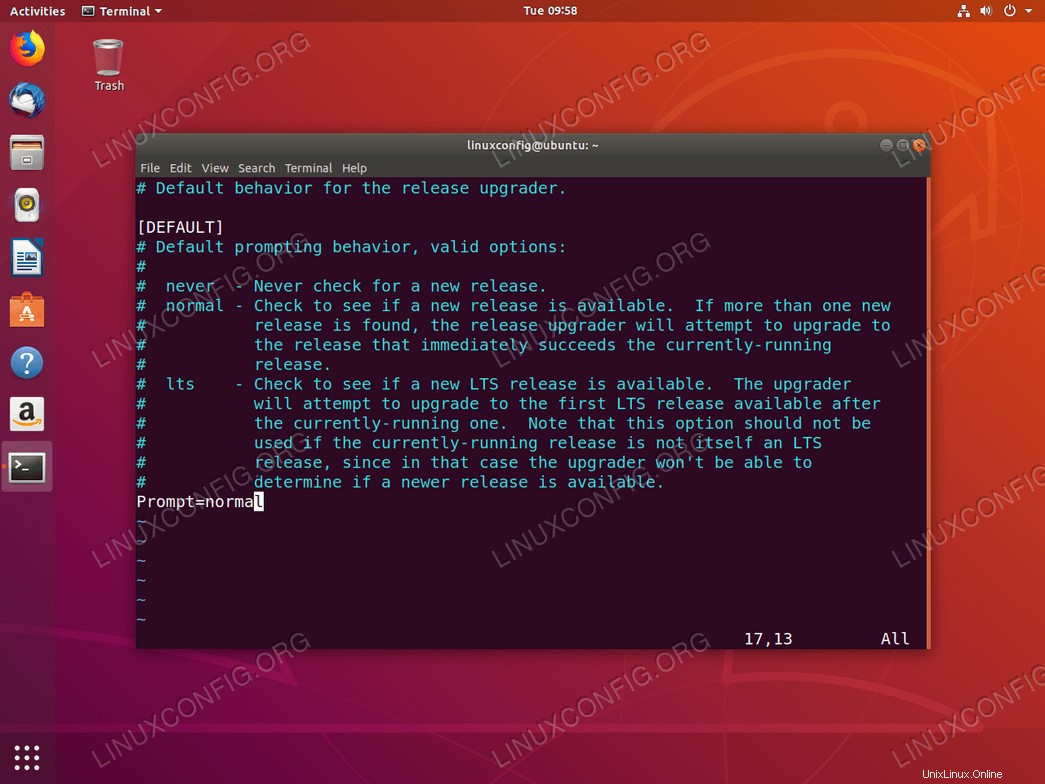 Tout d'abord, ouvrez et modifiez
Tout d'abord, ouvrez et modifiez /etc/update-manager/release-upgrades fichier et définissez Prompt=normal pour éviter No new release found message. Enregistrez le fichier. 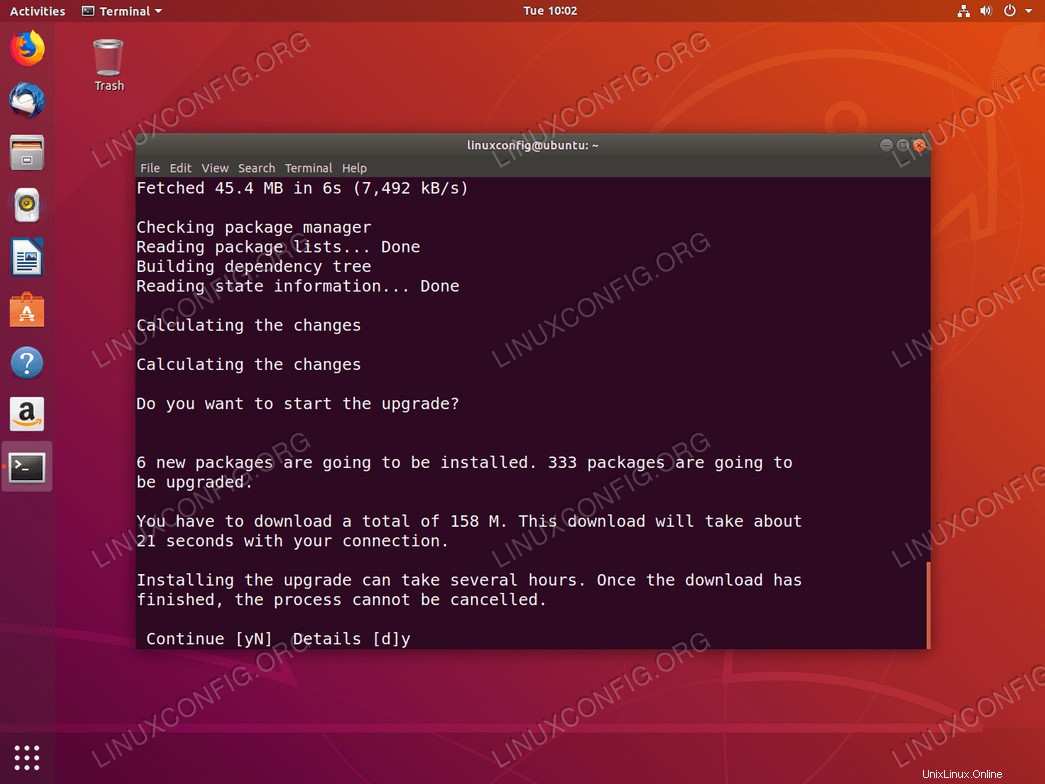 Commencez le processus de mise à niveau avec la commande suivante et dites
Commencez le processus de mise à niveau avec la commande suivante et dites y lorsque vous y êtes invité : Les mises à jour à partir de 18.04 peuvent ne pas être activées avant quelques jours après le jour de sortie de 18.10, sauf si vous utilisez le
-d option.$ sudo do-release-upgrade
Si la mise à niveau est antérieure à la date de sortie officielle de la version 18.10 ou si la mise à niveau à partir de la version 18.04 n'est toujours pas disponible, utilisez -d pour effectuer la mise à jour :
$ sudo do-release-upgrade -d
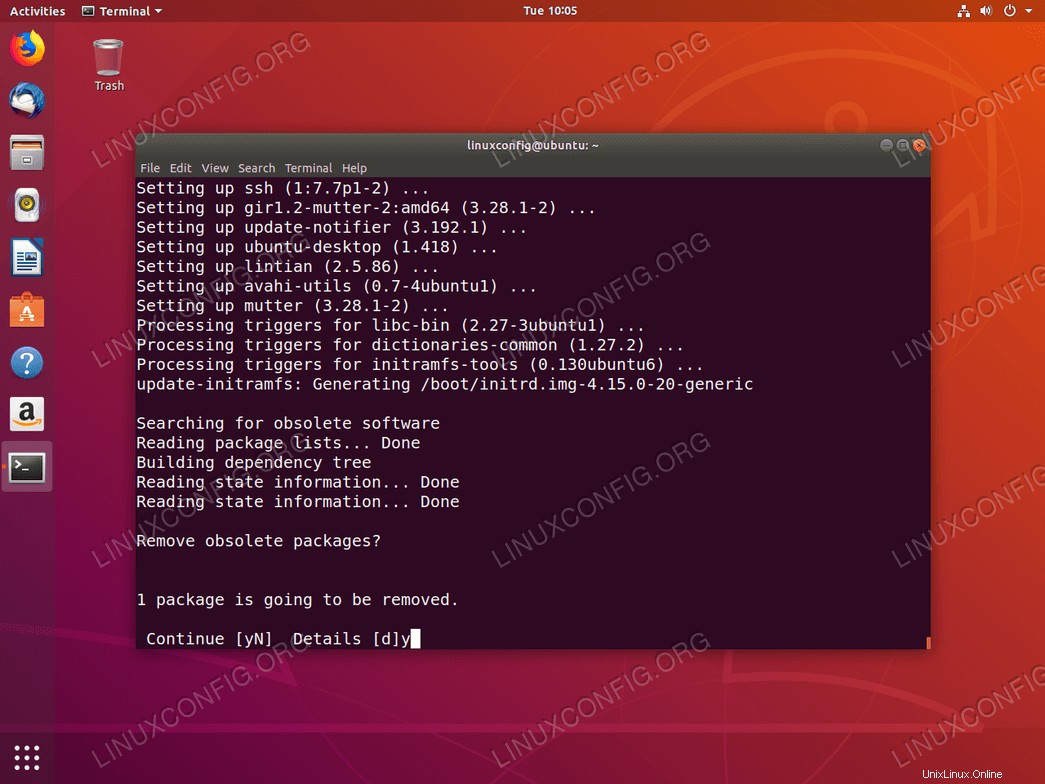 Certains packages peuvent ne plus être nécessaires. Répondez
Certains packages peuvent ne plus être nécessaires. Répondez y pour confirmer leur suppression. 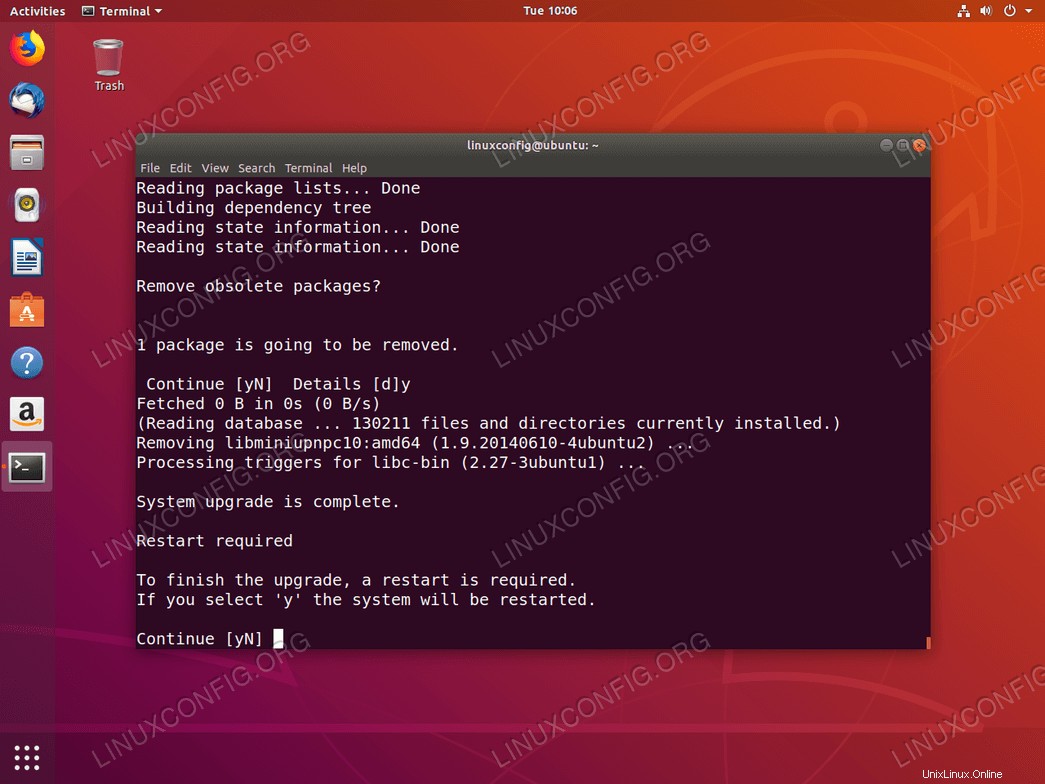 Entrez
Entrez y pour redémarrer votre système. 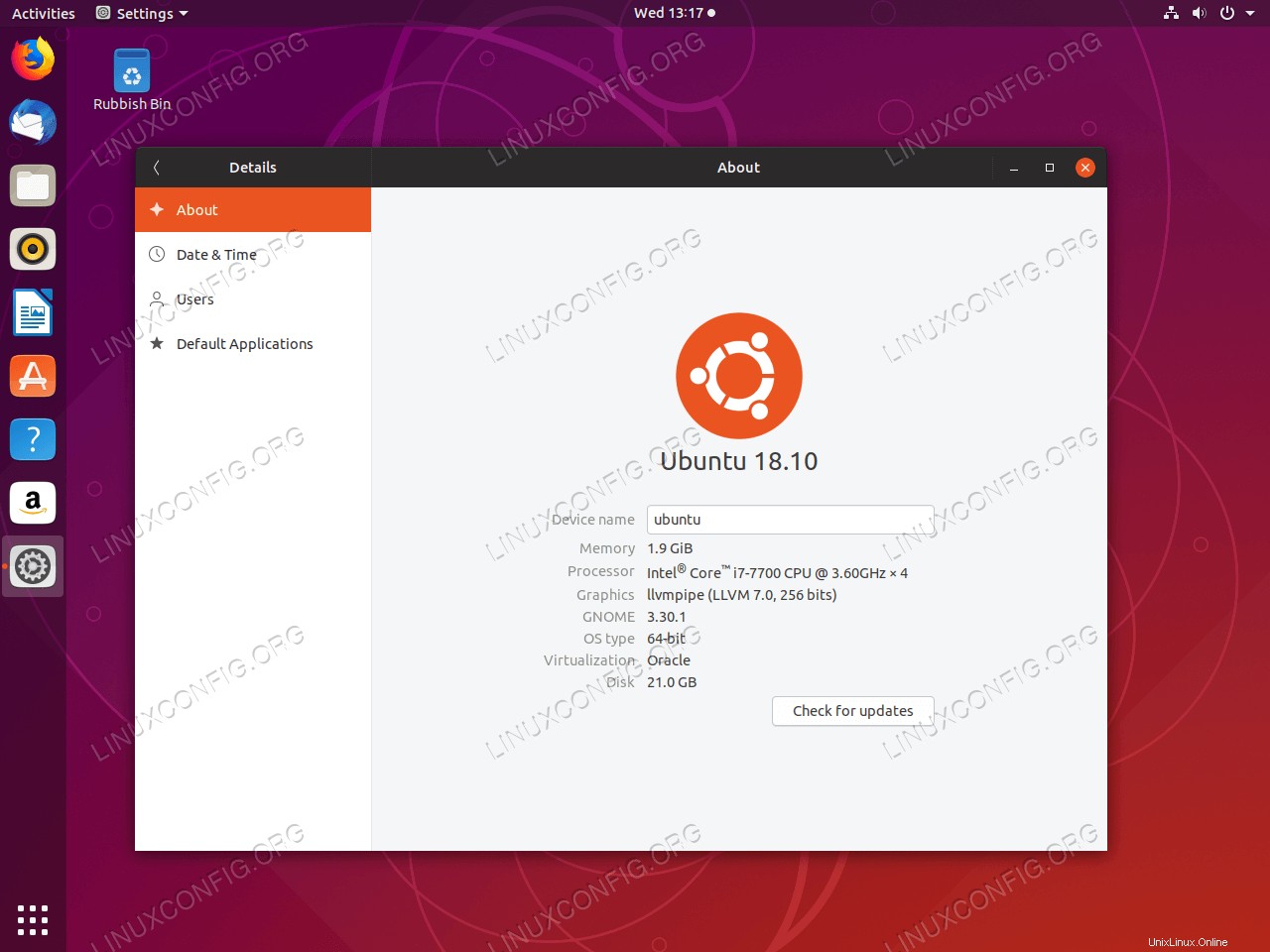 Votre Ubuntu 18.04 est maintenant mis à niveau vers Ubuntu 18.10 Cosmic Cuttlefish
Votre Ubuntu 18.04 est maintenant mis à niveau vers Ubuntu 18.10 Cosmic Cuttlefish Comment mettre à niveau Ubuntu à la manière Debian
Modifiez vos sources
Si vous avez sélectionné le chemin Debian traditionnel, vous devrez modifier le /etc/apt/sources.list fichier et remplacez le nom de votre version précédente par cosmic . Si vous exécutez actuellement la version 17.10, effectuez d'abord la mise à niveau vers la version 18.04 avant de tenter de mettre à niveau vers la version 18.10. Une fois, si vous êtes sur 18.04, remplacez chaque instance de bionic avec cosmic .
Ce processus peut être automatisé en utilisant le sed suivant commande :
UPGRADE FROM 18.04 TO 18.10 $ sudo sed -i 's/bionic/cosmic/g' /etc/apt/sources.list
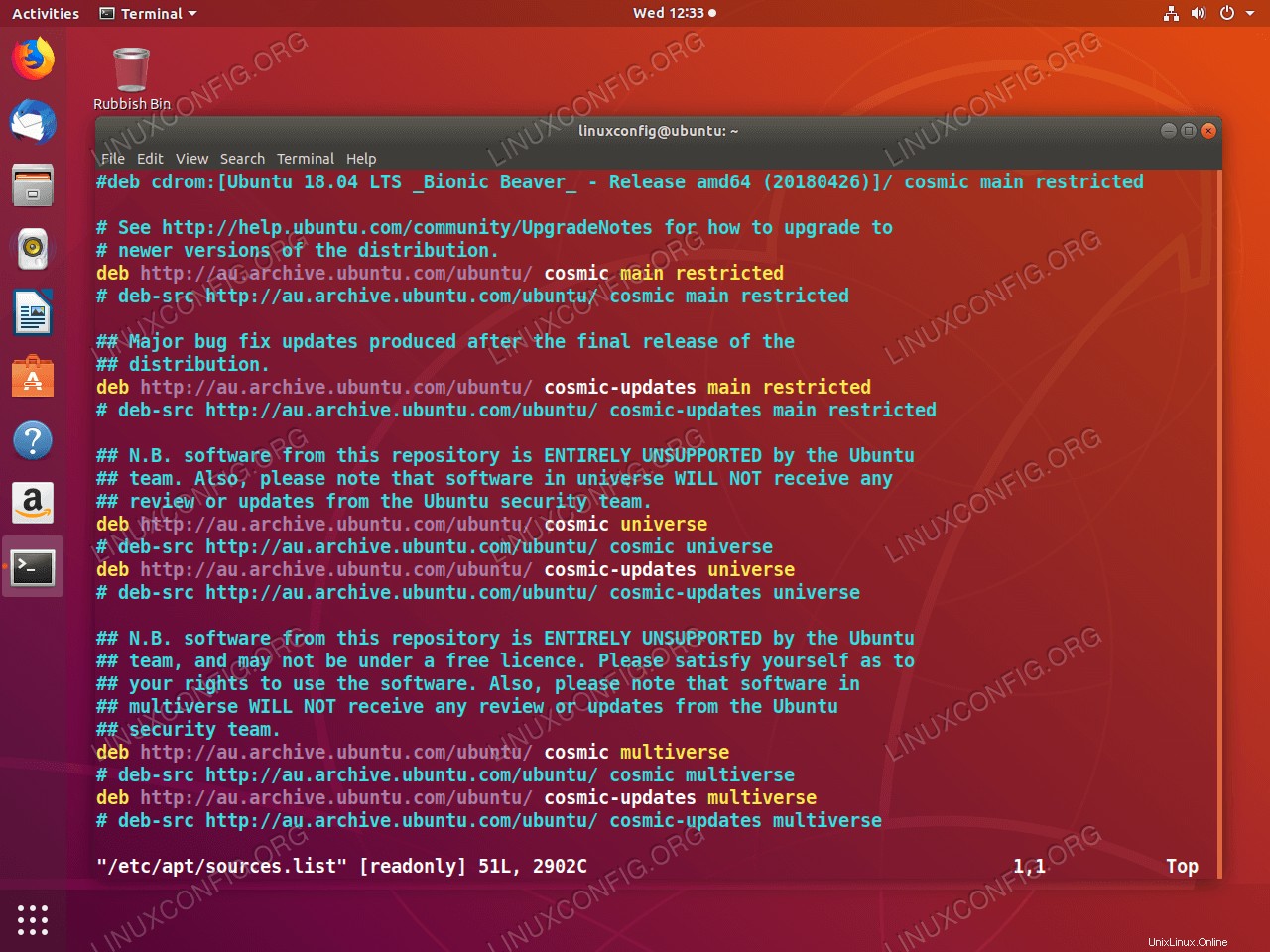 Mettre à jour les référentiels Ubuntu 18.04 pour pointer vers Ubuntu 18.10 Cosmic
Mettre à jour les référentiels Ubuntu 18.04 pour pointer vers Ubuntu 18.10 Cosmic
Ensuite, regardez dans /etc/apt/sources.list.d/ . Modifiez tous les fichiers de la même manière. Si vous obtenez une erreur lorsque vous essayez de mettre à jour Ubuntu, utilisez artful jusqu'à ce que ces référentiels soient mis à jour.
Mise à jour Ubuntu et mise à niveau Ubuntu
Maintenant, vous pouvez exécuter la mise à niveau de la distribution Ubuntu. Tout d'abord, mettez à jour les sources Apt. Ensuite, exécutez la mise à niveau d'Ubuntu.
$ sudo apt update && sudo apt -y dist-upgrade
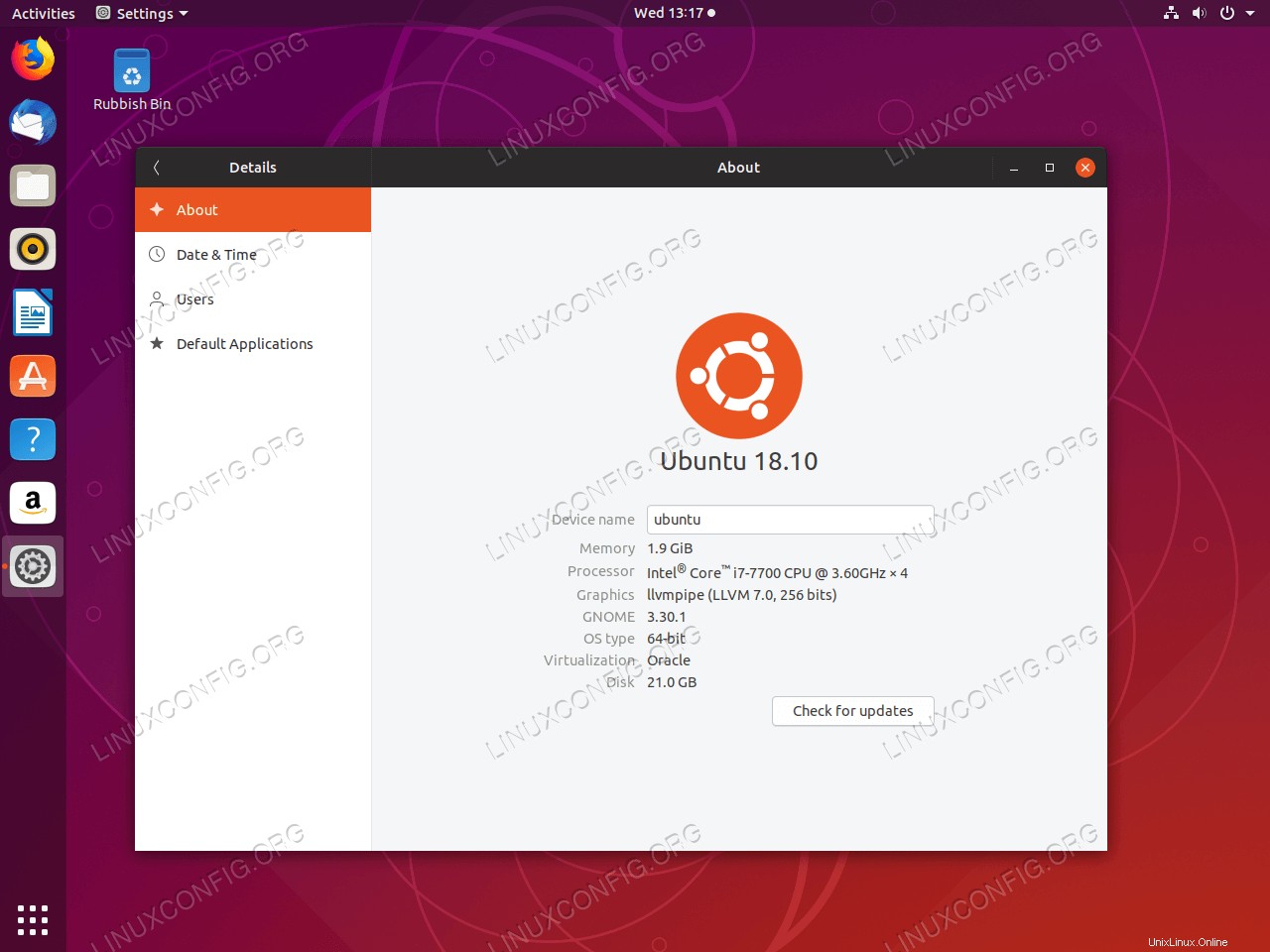 Votre Ubuntu 18.04 est maintenant mis à niveau vers Ubuntu 18.10 Cosmic Cuttlefish
Votre Ubuntu 18.04 est maintenant mis à niveau vers Ubuntu 18.10 Cosmic Cuttlefish La mise à jour devrait prendre un peu de temps. Il y a de fortes chances que chaque package du système soit mis à niveau. Lorsque la mise à niveau d'Ubuntu est terminée, redémarrez le système. Lorsque le système redémarrera, vous exécuterez Ubuntu 18.10 Cosmic Cuttlefish !